Nous avons vu comment créer une vue et renvoyer du code HTML à l'utilisateur. Cependant, la méthode que nous avons utilisée n'est pas très pratique, le code HTML était en effet intégré à la vue elle-même ! Le code Python et le code HTML deviennent plus difficiles à éditer et à maintenir pour plusieurs raisons :
- Les indentations HTML et Python se confondent ;
- La coloration syntaxique de votre éditeur favori ne fonctionnera généralement pas pour le code HTML, celui-ci n'étant qu'une simple chaîne de caractères ;
- Si vous avez un designer dans votre projet, celui-ci risque de casser votre code Python en voulant éditer le code HTML ;
- Etc.
C'est à cause de ces raisons que tous les frameworks web actuels utilisent un moteur de templates. Les templates sont écrits dans un mini-langage de programmation propre à Django et qui possède des expressions et des structures de contrôle basiques (if/else, boucle for, etc.) que nous appelons des tags. Le moteur transforme les tags qu'il rencontre dans le fichier par le rendu HTML correspondant. Grâce à ceux-ci, il est possible d'effectuer plusieurs actions algorithmiques : afficher une variable, réaliser des conditions ou des boucles, faire des opérations sur des chaînes de caractères, etc.
- Lier template et vue
- Affichons nos variables à l'utilisateur
- Manipulons nos données avec les tags
- Ajoutons des fichiers statiques
Lier template et vue
Avant d'aborder le cœur même du fonctionnement des templates, retournons brièvement vers les vues. Dans la première partie, nous avons vu que nos vues étaient liées à des templates (et des modèles), comme le montre la figure suivante.
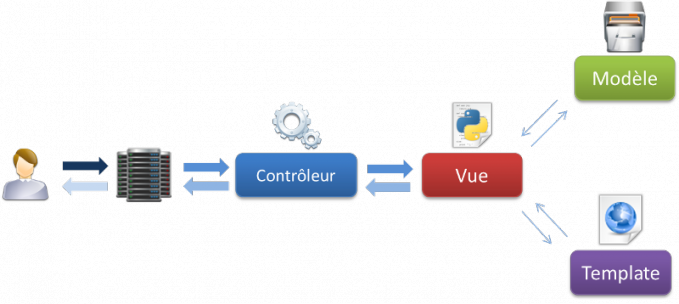
C'est la vue qui se charge de transmettre l'information de la requête au template, puis de retourner le HTML généré au client. Dans le chapitre précédent, nous avons utilisé la méthode HttpResponse(text) pour renvoyer le HTML au navigateur. Cette méthode prend comme paramètre une chaîne de caractères et la renvoie sous la forme d'une réponse HTTP. La question ici est la suivante : comment faire pour appeler notre template, et générer la réponse à partir de celui-ci ? La fonction render a été conçue pour résoudre ce problème.
La fonction render est en réalité une méthode de django.shortcut qui nous simplifie la vie : elle génère un objet HttpResponse après avoir traité notre template. Pour les puristes qui veulent savoir comment cela fonctionne en interne, n'hésitez pas à aller fouiller dans la documentation officielle.
Nous commençons par un exemple avec une vue qui renvoie juste la date actuelle à l'utilisateur, et son fichier urls.py associé :
1 2 3 4 5 6 7 8 9 10 11 12 | from datetime import datetime from django.shortcuts import render def date_actuelle(request): return render(request, 'blog/date.html', {'date': datetime.now()}) def addition(request, nombre1, nombre2): total = int(nombre1) + int(nombre2) # Retourne nombre1, nombre2 et la somme des deux au tpl return render(request, 'blog/addition.html', locals()) |
blog/views.py
1 2 3 4 5 6 7 | from django.conf.urls import url from . import views urlspatterns = [ url(r'^date$', views.date_actuelle), url(r'^addition/(?P<nombre1>\d+)/(?P<nombre2>\d+)/$', views.addition) ] |
Extrait de blog/urls.py
Cette fonction prend en argument trois paramètres :
- La requête initiale, qui a permis de construire la réponse (
requestdans notre cas) ; - Le chemin vers le template adéquat dans un des dossiers de templates donnés dans
settings.py; - Un dictionnaire reprenant les variables qui seront accessibles dans le template.
Avant d'écrire notre template, il faut d'abord se demander où est-ce que l'on va l'enregistrer. Par défaut, Django va chercher les templates aux endroits suivants :
- Dans la liste des dossiers fournis dans la variable de configuration TEMPLATES_DIR ;
- S'il ne l'a pas trouvé, dans le dossier templates de l'application en cours.
Nous n'avons pas parlé de TEMPLATES_DIR lors de la configuration de notre projet, car cette variable n'est pas présente par défaut dans le fichier settings.py. En réalité, il vous est possible de définir une liste de dossiers où Django ira chercher les templates en priorité. Classiquement, cette liste est composée d'un dossier templates à la racine de votre projet :
1 2 3 | TEMPLATE_DIRS = ( os.path.join(BASE_DIR, 'templates'), ) |
Nous vous conseillons de créer un dossier templates à la racine du projet. Vous pourrez y déposer des templates plutôt propres à votre projet (erreurs 404, squelette de votre design, pages statiques…).
Pour nos applications, nous allons utiliser la deuxième catégorie : le dossier templates de l'application actuelle. En effet, il est préférable de conserver les templates propres à une application dans son dossier, afin de permettre la réusabilité de l'application. Si vous souhaitez partager votre application, tout marchera sans devoir déplacer les templates en fonction de l'installation.
Enfin, pour éviter les conflits, l'usage est de créer un dossier du nom de l'application au sein du dossier templates. On obtient alors la hiérarchie suivante :
1 2 3 4 5 6 7 8 9 10 11 12 13 14 15 16 17 18 19 20 21 | crepes_bretonnes/ blog/ __init__.py admin.py migrations/ __init__.py models.py templates/ blog/ addition.html date.html tests.py views.py crepes_bretonnes/ __init__.py settings.py urls.py wsgi.py templates/ db.sqlite3 manage.py |
L'arborescence du projet
L'avantage de cette structure est que les personnes qui utiliseraient
votre application pourrait surcharger votre template en écrivant un
nouveau dans leur propre dossier templates/ global !
Maintenant que nous avons notre structure, créeons nos fichiers templates. Occupons-nous d'abord de date.html, le plus simple. Créez ce nouveau fichier dans blog/templates/blog/ :
1 2 | <h1>Bienvenue sur mon blog</h1> <p>La date actuelle est : {{ date }}</p> |
Nous retrouvons date, comme passé dans render(). Si vous accédez à cette page (après lui avoir assigné une URL), le {{ date }} est bel et bien remplacé par la date actuelle !
Dans ce fichier, nous avons accès qu'à cette variable, puisque c'est la seule que nous avons passé au template via la fonction render .
Si vous obtenez l'exception TemplateDoesNotExist, spécifiant que blog/date.html n'existe pas, vérifiez que l'application blog est bien dans INSTALLED_APPS, dans le fichier settings.py. Django ne va chercher les templates que dans les applications installées !
On peut rapidement observer le second exemple avec le template addition.html :
1 2 3 | <h1>Ma super calculatrice</h1> <p>{{ nombre1 }} + {{ nombre2 }}, ça fait <strong>{{ total }}</strong> !<br /> Nous pouvons également calculer la somme dans le template : {{ nombre1|add:nombre2 }}.</p> |
Faire une addition
Nous expliquerons bientôt les structures présentes dans ce template, ne vous inquiétez pas. Cependant, en allant sur http://127.0.0.1:8000/blog/addition/5/3 , vous obtiendrez le résultat de l'addition 5 + 3.

Encore une fois, un piège peut se glisser ici. Du fait des accents, faites attention à ce que votre fichier de templates soit encodé en UTF8, sinon vous pouvez obtenir l'erreur UnicodeDecodeError.
Ceci est dû à la présence d'accent dans le template, cher à notre langue française.
La seule différence dans la vue réside dans le deuxième argument donné à render. Au lieu de lui passer un dictionnaire directement, nous faisons appel à la fonction locals() qui va retourner un dictionnaire contenant toutes les variables locales de la fonction depuis laquelle locals() a été appelée. Les clés seront les noms de variables (par exemple total), et les valeurs du dictionnaire seront tout simplement… les valeurs des variables de la fonction ! Ainsi, si nombre1 valait 42, la valeur nombre1 du dictionnaire vaudra elle aussi 42.
Le dictionnaire pour notre seconde vue est semblable à ceci :
1 | {"total": 8, "nombre1": 5, "nombre2": 3, "request": <WSGIRequest ...>}
|
La fonction locals() inclut également request, puisque c'est un argument de notre vue et donc une variable locale de la fonction.
Nous utilisons ici la fonction locals car nous avons des vues très courtes et pour que vous puissiez vous concentrer sur l'essentiel. Dans un projet plus conséquent, comme Zeste de Savoir par exemple, il vaut mieux utiliser un dictionnaire. Cela rend le code plus lisible et cela évite les effets de bord.
Affichons nos variables à l'utilisateur
Affichage d'une variable
Comme nous l'avons déjà expliqué, la vue transmet au template les données destinées à l'utilisateur. Ces données correspondent à des variables classiques de la vue. Nous pouvons les afficher dans le template grâce à l'expression {{ }} qui prend à l'intérieur des accolades un argument (on pourrait assimiler cette expression à une fonction), le nom de la variable à afficher. Le nom des variables est également limité aux caractères alphanumériques et aux underscores.
1 | Bonjour {{ pseudo }}, nous sommes le {{ date }}. |
Ici, nous considérons que la vue a transmis deux variables au template : pseudo et date. Ceux-ci seront affichés par le moteur de template. Si pseudo vaut « Clem » et date « 28 décembre », le moteur de templates affichera « Bonjour Clem, nous sommes le 28 décembre. ».
Si jamais la variable n'est pas une chaîne de caractères, le moteur de templates utilisera la méthode __str__ de l'objet pour l'afficher. Par exemple, les listes seront affichés sous la forme ['element 1', 'element 2'…], comme si vous demandiez son affichage dans une console Python. Il est possible d'accéder aux attributs d'un objet comme en Python, en les juxtaposant avec un point. Plus tard, nos articles de blog seront représentés par des objets, avec des attributs titre, contenu, etc. Pour y accéder, la syntaxe sera la suivante :
1 2 3 4 5 | {# Nous supposons que notre vue a fourni un objet nommé article contenant les attributs titre, auteur et contenu #} <h2>{{ article.titre }}</h2> <p><em>Article publié par {{ article.auteur }}</em></p> <p>{{ article.contenu }}</p> |
Si jamais une variable n'existe pas, ou n'a pas été envoyée au template, la valeur qui sera affichée à sa place est celle définie par TEMPLATE_STRING_IF_INVALID dans votre settings.py, qui est une chaîne vide par défaut.
Les filtres
Lors de l'affichage des données, il est fréquent de devoir gérer plusieurs cas. Les filtres permettent de modifier l'affichage en fonction d'une variable, sans passer par la vue. Prenons un exemple concret : sur la page d'accueil des sites d'actualités, le texte des dernières nouvelles est généralement tronqué, seul le début est affiché. Pour réaliser la même chose avec Django, nous pouvons utiliser un filtre qui limite l'affichage aux 80 premiers mots de notre article :
1 | {{ texte|truncatewords:80 }} |
Ici, le filtre truncatewords (qui prend comme paramètre un nombre, séparé par un deux-points) est appliqué à la variable texte. À l'affichage, cette dernière sera tronquée et l'utilisateur ne verra que les 80 premiers mots de celle-ci.
Ces filtres ont pour but d'effectuer des opérations de façon claire, afin d'alléger les vues, et ne marchent que lorsqu'une variable est affichée (avec la structure {{ }} donc). Il est par exemple possible d'accorder correctement les phrases de votre site avec le filtre pluralize :
1 | Vous avez {{ nb_messages }} message{{ nb_messages|pluralize }}. |
Dans ce cas, un « s » sera ajouté si le le nombre de messages est supérieur à 1. Il est possible de passer des arguments au filtre afin de coller au mieux à notre chère langue française :
1 | Il y a {{ nb_chevaux }} chev{{ nb_chevaux|pluralize:"al,aux" }} dans l'écurie. |
Ici, nous aurons « cheval » si nb_chevaux est égal à 1 et « chevaux » pour le reste.
Et un dernier pour la route : imaginons que vous souhaitiez afficher le pseudo du membre connecté, ou le cas échéant « visiteur ». Il est possible de le faire en quelques caractères, sans avoir recours à une condition !
1 | Bienvenue {{ pseudo|default:"visiteur" }} |
En bref, il existe des dizaines de filtres par défaut : safe, length, etc. Tous les filtres sont répertoriés et expliqués dans la documentation officielle de Django, n'hésitez pas à y jeter un coup d'œil pour découvrir d'éventuels filtres qui pourraient vous être utiles.
Manipulons nos données avec les tags
Abordons maintenant le second type d'opération implémentable dans un template : les tags. C'est grâce à ceux-ci que les conditions, boucles, etc. sont disponibles.
Les conditions : {% if %}
Tout comme en Python, il est possible d'exécuter des conditions dans votre template selon la valeur des variables passées au template :
1 2 3 4 5 6 | Bonjour {% if sexe == "Femme" %} Madame {% else %} Monsieur {% endif %} ! |
Une condition dans le template
Ici, en fonction du contenu de la variable sexe, l'utilisateur ne verra pas le même texte à l'écran. Ce template est similaire au code HTML généré par la vue suivante :
1 2 3 4 5 6 7 8 9 | def tpl(request): sexe = "Femme" html = "Bonjour " if sexe == "Femme": html += "Madame" else: html += "Monsieur" html += " !" return HttpResponse(html) |
La séparation entre vue et template simplifie grandement les choses, et permet une plus grande lisibilité que lorsque le code HTML est écrit directement dans la vue !
Il est également possible d'utiliser les structures if, elif, else de la même façon :
1 2 3 4 5 6 7 | {% if age > 25 %} Bienvenue Monsieur, passez un excellent moment dans nos locaux. {% elif age > 16 %} Vas-y, tu peux passer. {% else %} Tu ne peux pas rentrer petit, tu es trop jeune ! {% endif %} |
Les boucles : {% for %}
Tout comme les conditions, le moteur de templates de Django permet l'utilisation de la boucle for, similaire à celle de Python. Admettons que nous possédions dans notre vue un tableau de couleurs définies en Python :
1 | couleurs = ['rouge', 'orange', 'jaune', 'vert', 'bleu', 'indigo', 'violet'] |
Nous décidons dès lors d'afficher cette liste dans notre template grâce à la syntaxe {% for %} suivante :
1 2 3 4 5 6 | Les couleurs de l'arc-en-ciel sont : <ul> {% for couleur in couleurs %} <li>{{ couleur }}</li> {% endfor %} </ul> |
Afficher une liste.
Avec ce template, le moteur va itérer la liste (cela fonctionne avec n'importe quel autre type itérable), remplacer la variable couleur par l'élément actuel de l'itération et générer le code compris entre {% for %} et {% endfor %} pour chaque élément de la liste. Comme résultat, nous obtenons le code HTML suivant :
1 2 3 4 5 6 7 8 9 10 | Les couleurs de l'arc-en-ciel sont : <ul> <li>rouge</li> <li>orange</li> <li>jaune</li> <li>vert</li> <li>bleu</li> <li>indigo</li> <li>violet</li> </ul> |
Il est aussi possible de parcourir un dictionnaire, en passant par la directive {% for cle, valeur in dictionnaire.items %} :
1 2 3 4 5 6 7 | couleurs = {'FF0000':'rouge', 'ED7F10':'orange', 'FFFF00':'jaune', '00FF00':'vert', '0000FF':'bleu', '4B0082':'indigo', '660099':'violet'} |
1 2 3 4 5 6 7 8 9 10 11 12 13 14 15 16 17 | Les couleurs de l'arc-en-ciel sont : <ul> {% for code, nom in couleurs.items %} <li style="color:#{{ code }}">{{ nom }}</li> {% endfor %} </ul> Résultat : <ul> <li style="color:#ED7F10">orange</li> <li style="color:#4B0082">indigo</li> <li style="color:#0000FF">bleu</li> <li style="color:#FFFF00">jaune</li> <li style="color:#660099">violet</li> <li style="color:#FF0000">rouge</li> <li style="color:#00FF00">vert</li> </ul> |
Vous pouvez aussi réaliser n'importe quelle opération classique avec la variable générée par la boucle for (ici couleur) : une condition, utiliser une autre boucle, l'afficher, etc.
Rappelez-vous que la manipulation de données doit être faite au maximum dans les vues. Ces tags doivent juste servir à l'affichage !
Enfin, il existe une troisième directive qui peut être associée au {% for %}, il s'agit de {% empty %}. Elle permet d'afficher un message par défaut si la liste parcourue est vide. Par exemple :
1 2 3 4 5 6 | <h3>Commentaires de l'article</h3> {% for commentaire in commentaires %} <p>{{ commentaire }}</p> {% empty %} <p class="empty">Pas de commentaires pour le moment.</p> {% endfor %} |
Ici, s'il y a au moins un élément dans commentaires, alors une suite de paragraphes sera affichée, contenant chacun un élément de la liste. Sinon, le paragraphe « Pas de commentaires pour le moment. » sera renvoyé à l'utilisateur.
Le tag {% block %}
Sur la quasi-totalité des sites web, une page est toujours composée de la même façon : un haut de page, un menu et un pied de page. Si vous copiez-collez le code de vos menus dans tous vos templates et qu'un jour vous souhaitez modifier un élément de votre menu, il vous faudra modifier tous vos templates ! Heureusement, le tag {% block %} nous permet d'éviter cette épineuse situation. En effet, il est possible de déclarer des blocs, qui seront définis dans un autre template, et réutilisables dans le template actuel. Dès lors, nous pouvons créer un fichier, appelé usuellement base.html, qui va définir la structure globale de la page, autrement dit son squelette. Par exemple:
1 2 3 4 5 6 7 8 9 10 11 12 13 14 15 16 17 18 19 20 21 22 23 24 25 26 27 28 | <!DOCTYPE html> <html lang="fr"> <head> <link rel="stylesheet" href="/media/css/style.css" /> <title>{% block title %}Mon blog sur les crêpes bretonnes{% endblock %}</title> </head> <body> <header>Crêpes bretonnes</header> <nav> {% block nav %} <ul> <li><a href="/">Accueil</a></li> <li><a href="/blog/">Blog</a></li> <li><a href="/contact/">Contact</a></li> </ul> {% endblock %} </nav> <section id="content"> {% block content %}{% endblock %} </section> <footer>© Crêpes bretonnes</footer> </body> </html> |
Notre template de base.
Ce template est composé de plusieurs éléments {% block %} :
- Dans la balise
<title>:{% block title %}Mon blog sur les crêpes bretonnes{% endblock %}; - Dans la balise
<nav>, qui définit un menu ; - Dans le corps de la page, qui recevra le contenu.
Tous ces blocs pourront être redéfinis ou inclus tels quels dans un autre template. Voyons d'ailleurs comment redéfinir et inclure ces blocs. Ayant été écrits dans le fichier base.html, nous appelons ce fichier dans chacun des templates de notre blog. Pour ce faire, nous utilisons le tag {% extends %} (pour ceux qui ont déjà fait de la programmation objet, cela doit vous dire quelque chose ; cette méthode peut aussi être assimilée à include en PHP). Nous parlons alors d'héritage de templates. Nous prenons la base que nous surchargeons, afin d'obtenir un résultat dérivé :
1 2 3 4 5 6 7 8 9 10 11 12 13 | {% extends "base.html" %} {% block title %}Ma page d'accueil{% endblock %} {% block content %} <h2>Bienvenue !</h2> <p>Lorem ipsum dolor sit amet, consectetur adipiscing elit. Donec rhoncus massa non tortor. Vestibulum diam diam, posuere in viverra in, ullamcorper et libero. Donec eget libero quis risus congue imperdiet ac id lectus. Nam euismod cursus arcu, et consequat libero ullamcorper sit amet. Sociosqu ad litora torquent per conubia nostra, per inceptos himenaeos. Integer sit amet diam. Vivamus imperdiet felis a enim tincidunt interdum.</p> {% endblock %} |
Une page qui utilise le template de base.
Dans cet exemple, nous avons défini deux blocs, title et content. Le tag extends va aller chercher dans le template donné en argument, ici base.html, et remplacer les blocs vides de ce dernier par les blocs de même nom définis dans le template appelé par la vue. Ainsi, title et content seront repris du template fils, mais nav sera le bloc nav défini dans base.html. En résumé, regardez la structure représentée dans l'image suivante :
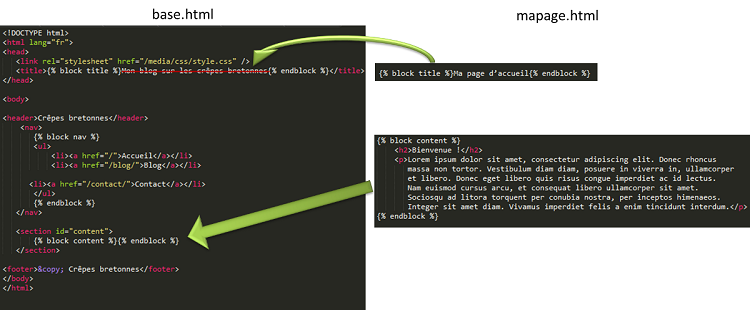
Les liens vers les vues : {% url %}
Nous avons vu dans le chapitre précédent les fonctions redirect et reverse, qui respectivement redirige l'utilisateur et génère le lien vers une vue, selon certains paramètres. Une variante sous la forme de tag de la fonction reverse existe, il s'agit de {% url %}. Le fonctionnement de ce tag est très similaire à la fonction dont il est dérivé :
1 | <a href="{% url "blog.views.view_article" 42 %}">Lien vers mon super article N° 42</a> |
… générera le code HTML suivant :
1 | <a href="/blog/article/42">Lien vers mon super article n° 42</a> |
Ce code nous indique le chemin vers la vue ou son nom comme premier paramètre, entre guillemets. Les arguments qui suivent seront ceux de la vue (à condition de respecter le nombre et l'ordre des paramètres selon la déclaration de la vue bien entendu).
Nous aurions tout à fait pu utiliser une variable comme paramètre, que ce soit pour le nom de la vue ou les arguments :
1 | <a href="{% url "blog.views.view_article" ID_article %}">Lien vers mon super article n° {{ ID_article }}</a> |
Les commentaires : {% comment %}
Finalement, il existe un tag qui permet de définir des commentaires dans les templates. Ces commentaires sont différents des commentaires HTML : ils n'apparaîtront pas dans la page HTML. Cela permet par exemple de cacher temporairement une ligne, ou tout simplement de documenter votre template, afin de pouvoir mieux s'y retrouver par la suite.
Il existe deux syntaxes pour les commentaires : la première permet de faire un commentaire sur une ligne uniquement : {# Mon commentaire #}.
1 2 3 | <p>Ma page HTML</p> <!-- Ce commentaire HTML sera visible dans le code source. --> {# Ce commentaire Django ne sera pas visible dans le code source. #} |
Si vous souhaitez faire un commentaire sur plusieurs lignes, il vous faudra utiliser le tag {% comment %}.
1 2 3 4 5 6 | {% comment %} Ceci est une page d'exemple. Elle est composée de 3 tableaux : - tableau des ventes - locations - retours en garantie {% endcomment %} |
Ajoutons des fichiers statiques
Pour le moment, nous n'avons utilisé que du HTML dans nos templates. Cependant, un site web est composé aujourd'hui de nombreuses ressources : CSS, JavaScript, images, etc. Nous allons donc voir comment les intégrer dans nos templates.
Comme pour les templates, les fichiers statiques peuvent se trouver à deux endroits : au sein du dossier static de l'application courante ou alors dans un ou plusieurs dossiers définis dans la configuration du projet.
Tout d'abord, créons un dossier à la racine du projet, dans lequel vous enregistrerez les fichiers liés globalement au projet : CSS et Javascript global, images du design… Nous l'appellerons static. Il faut ensuite renseigner ce dossier et lui assigner un préfixe d'URL dans votre settings.py. Voilà les deux variables qu'il faudra modifier, ici selon notre exemple :
1 2 3 4 5 | STATIC_URL = '/static/' # Qui devrait déjà être la configuration par défaut STATICFILES_DIRS = ( os.path.join(BASE_DIR, "static"), ) |
Configuration des urls statiques.
La première variable indique l'URL du dossier depuis lequel vos fichiers seront accessibles. La deuxième renseigne le chemin vers ces fichiers sur votre disque dur. En plus de ce dossier, tous les dossiers static de toutes les applications dans INSTALLED_APPS pourront être utilisés.
De la même façon, on tiendra à respecter la convention du dossier du nom de l'application au sein du dossier static, afin d'éviter les conflits. On obtient la structure de projet suivante (nous avons omis volontairement les fichiers Python de l'application blog) :
1 2 3 4 5 6 7 8 9 10 11 12 13 14 15 16 17 18 19 20 21 | crepes_bretonnes/
blog/
static/
blog/
crepes.jpg
templates/
blog/
addition.html
date.html
crepes_bretonnes/
__init__.py
settings.py
urls.py
wsgi.py
static/
css/
img/
header.png
js/
templates/
base.html
|
Notre architecture.
Vous pouvez ainsi inclure l'image de crêpes de l'application blog dans votre template de la façon suivante
1 2 | {% load static %} <img src="{% static 'salut.jpg' %}" alt="Mon image" /> |
Vous avez besoin de faire {% load static %} une fois au début de votre template, et Django s'occupe tout seul de fournir l'URL vers votre ressource. Il est déconseillé d'écrire en dur le lien complet vers les fichiers statiques, utilisez toujours {% static %}. En effet, si en production vous décidez que vos fichiers seront servis depuis l'URL static.crepes-bretonnes.com, vous devrez modifier toutes vos URL si elles sont écrites en dur ! En revanche, si elles utilisent {% static %}, vous n'aurez qu'à éditer cette variable dans votre configuration, ce qui est tout de même bien plus pratique.
En réalité, Django ne doit pas s'occuper de servir ces fichiers, c'est à votre serveur web qu'incombe cette tâche. Cependant, en développement, le serveur Django vous permet d'utiliser les fichiers statiques tout de même. Cette méthode n'est pas considéré comme efficace et sécurisée donc elle ne doit pas être utilisée en production ! Pour le déploiement des fichiers statiques en production, référez-vous à l'annexe consacrée à ce sujet.
En résumé
- En pratique, et pour respecter l'architecture dictée par le framework Django, toute vue doit retourner un objet
HttpResponseconstruit via un template. - Pour respecter cette règle, il existe des fonctions nous facilitant le travail, comme
render, présentée tout au long de ce chapitre. Elle permet de construire la réponse HTML en fonction d'un fichier template et de variables. - Les templates permettent également de faire plusieurs traitements, comme afficher une variable, la transformer, faire des conditions… Attention cependant, ces traitements ont pour unique but d'afficher les données, pas de les modifier.
- Il est possible de factoriser des blocs HTML (comme le début et la fin d'une page) via l'utilisation des tags
{% block %}et{% extends %}. - Afin de faciliter le développement, Django possède un tag
{% url %}permettant la construction d'URL en lui fournissant la vue à appeler et ses éventuels paramètres. - L'ajout de fichiers statiques dans notre template (images, CSS, JavaScript) peut se faire via l'utilisation du tag
{% static %}.